Envie comentários Dynamics 365 Guides por meio do Feedback Hub
Se você encontrar um problema com Dynamics 365 Guides, poderá relatá-lo por meio do aplicativo Feedback Hub (disponível para dispositivos Windows). Use o aplicativo Feedback Hub para enviar capturas de tela e fornecer telemetria extra para ajudar a Microsoft a investigar um problema. Siga este processo no dispositivo com o qual você está tendo problemas (HoloLens ou PC).
Inicie o aplicativo Feedback Hub. Se você o desinstalou anteriormente, baixe o aplicativo na Windows Store.
Selecione Informar um problema.
Na seção Insira seu feedback , resuma o problema e descreva-o com mais detalhes. Anote o título ou a palavra-chave para fornecer à equipe de suporte da Microsoft e selecione Próximo.
Na seção Escolher uma categoria , selecione Aplicativos e Microsoft Dynamics 365 Guides. Se o aplicativo não estiver listado, inicie Dynamics 365 Guides no seu dispositivo e selecione o botão Atualizar . Selecione Avançar quando terminar.
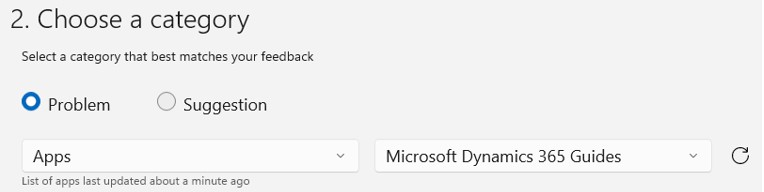
Quando você for solicitado a encontrar comentários semelhantes, dê uma olhada rápida na lista para ver se o mesmo problema já foi relatado. Caso contrário, selecione Novo feedback e selecione Próximo.
Em Adicionar mais detalhes, selecione as opções que você considera aplicáveis.
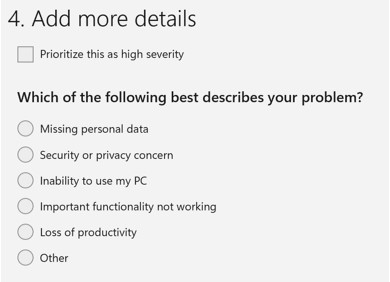
Anexe capturas de tela e/ou objetos 3D (se permitido pelas políticas da sua empresa).
Selecione Recriar meu problema e selecione Iniciar gravação. Abra Dynamics 365 Guides novamente e repita as ações que causaram o problema. O Feedback Hub anexa automaticamente dados de telemetria aos seus comentários e torna mais fácil para a Microsoft diagnosticar o problema. Seus dados estão protegidos pela Declaração de Privacidade da Microsoft. Retorne ao aplicativo Feedback Hub quando terminar.
Observação
Para fornecer os melhores dados possíveis para corrigir problemas, recomendamos que você defina a telemetria do dispositivo como Dados de diagnóstico opcionais ao configurar Dynamics 365 Guides. Você também pode fazer essa alteração no menu Configurações do aplicativo:
- No Windows 10: selecione Iniciar>Configurações>Privacidade>Diagnóstico e feedback>Dados de diagnóstico opcionais.
- No Windows 11: clique com o botão direito do mouse no botão Iniciar e selecione Configurações>Privacidade e Privacidade. Segurança>Diagnóstico e feedback>Dados de diagnóstico.
Após terminar a gravação, você terá a opção de excluir os logs e tentar novamente.
Se você concordar em enviar os arquivos anexados, marque a caixa de seleção Concordo em enviar arquivos anexados e diagnósticos à Microsoft junto com meus comentários e selecione Enviar.
Importante
Se você estiver usando uma conexão Wi-Fi, não desligue o dispositivo imediatamente. Aguarde alguns minutos para que os anexos sejam carregados.